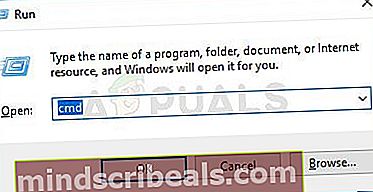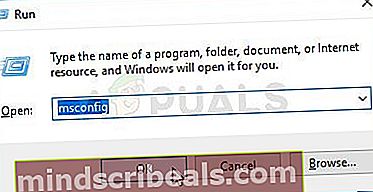Kako popraviti kodo napake posodobitve sistema Windows 10 0x8024a10a?
Več uporabnikov sistema Windows nas je kontaktiralo z vprašanji, ker niso mogli namestiti ene ali več posodobitev sistema Windows, ki čakajo. Koda napake, ki se prikaže, je 0x8024a10a. Za najbolj prizadete uporabnike se je ta težava začela pojavljati po nepričakovanem izklopu stroja ali po drugi napačni posodobitvi. Ta težava ni izključno za Windows 10, saj je potrjena tudi v sistemih Windows 7 in Windows 8.1.

Kaj povzroča napako Windows Update 0x8024a10a?
To posebno težavo smo raziskali tako, da smo si ogledali različna poročila uporabnikov in strategije popravil, ki so jih drugi prizadeti uporabniki uspešno uporabili za odpravo tega sporočila o napaki. Izkazalo se je, da je za to sporočilo o napaki odgovornih več potencialnih krivcev. Tu je ožji seznam scenarijev, ki lahko sprožijo to kodo napake:
- Poškodovan odjemalec storitve Windows Update - Eden najpogostejših vzrokov, ki bo sprožil to sporočilo o napaki, je poškodovana odvisnost, uporabljena med postopkom posodabljanja. Če je ta scenarij uporaben, je najučinkovitejši popravek zagon orodja za odpravljanje težav s sistemom Windows Update.
- Storitev Vital WU je izklopljena - Drug možen scenarij, v katerem bo vržena ta koda napake, je primer, ko niso vključene vse storitve Windows Update, ki so bistvene za postopek posodabljanja. V tem primeru boste težavo lahko rešili tako, da v povišanem ukaznem pozivu zaženete vrsto ukazov, da spremenite vrsto zagona vsake vključene storitve.
- Motnje storitve / aplikacije tretjih oseb - Možno je tudi, da napaka pri posodabljanju povzroča neodvisna aplikacija ali storitev. V tem primeru je najučinkovitejši način reševanja težave doseči čisto zagonsko stanje in namestiti čakajočo posodobitev, ne da bi pri tem prišlo do vmešavanja tretjih oseb.
Če trenutno iščete načine za razrešitev tega sporočila o napaki, boste v tem članku našli nekaj korakov za odpravljanje težav, ki bodo težavo morda odpravili namesto vas. Spodaj boste odkrili zbirko metod, ki so jih drugi uporabniki, ki so se prav tako trudili razrešiti 0x8024a10a koda napake je bila uspešno razporejena.
Da bi ostali čim bolj učinkoviti, vam svetujemo, da upoštevate spodnje metode v enakem vrstnem redu, saj smo fiksne naročili glede na njihovo učinkovitost in težavnost. Prej ali slej boste naleteli na popravek, ki bo težavo rešil namesto vas.
1. način: Zagon orodja za odpravljanje težav s sistemom Windows Update
Preden poskusite karkoli drugega, najprej preverite, ali vaš operacijski sistem težave ne more rešiti samodejno. Vse najnovejše različice sistema Windows bodo vključevale izbor vgrajenih pripomočkov, ki lahko samodejno rešijo več znanih težav.
Orodje za odpravljanje težav s sistemom Windows Update vsebuje na desetine ustreznih strategij popravil, ki jih je mogoče samodejno uveljaviti za odpravljanje najpogostejših težav, zaradi katerih posodobitve ne bodo nameščene. Če imate dovolj sreče in težavo že pokriva ena od strategij popravila, vključena v orodje za odpravljanje težav s sistemom Windows Update, bodo spodnji koraki težavo odpravili samodejno.
Tu je kratek vodnik s tem, kaj morate storiti, da popravite 0x8024a10akoda napake z uporabo Orodje za odpravljanje težav s sistemom Windows Update:
- Pritisnite Tipka Windows + R. odpreti a Teči pogovorno okno. Nato vnesite »ms-settings: odpravljanje težav"In pritisnite Enter odpreti Odpravljanje težav zavihka Nastavitve app.

- Ko vam uspe priti na zavihek Odpravljanje težav, se pomaknite na desni odsek in se pomaknite navzdol do vstani in tek odsek. Nato kliknite Windows Update, nato kliknite Zaženite orodje za odpravljanje težav.

- Ko je Windows Update pripomoček za odpravljanje težav je aktiven, potrpežljivo počakajte, da se začetno skeniranje konča. Poskrbite, da ne boste prekinili postopka, saj je to del, v katerem pripomoček ugotovi, ali katera od vključenih strategij velja za vaš določen scenarij.

- Če za vašo težavo velja popravek, kliknite Uporabi ta popravek za uveljavitev strategije popravila, ki je združljiva s težavo.

- Ko je popravek uporabljen, znova zaženite računalnik in preverite, ali je težava odpravljena ob naslednjem zagonu sistema.
Če še vedno vidite 0x8024a10akoda napake tudi po zagonu orodja za odpravljanje težav s posodobitvijo sistema Windows, se pomaknite navzdol do naslednje metode spodaj.
2. način: zaženite vse ustrezne storitve Windows
Kot se je izkazalo, 0x8024a10akoda napake se lahko pojavi tudi v primerih, ko je nekaterim bistvenim storitvam WU (Windows Update) onemogočeno izvajanje. To ni privzeto vedenje, zato ga lahko povzroči ročno posredovanje uporabnika ali optimizacijska programska oprema, ki je te storitve izklopila za izboljšanje delovanja sistema.
Če je ta scenarij primeren za vašo situacijo, je tukaj hiter vodnik za omogočanje vseh storitev, ki jih uporablja Windows Update:
- Pritisnite Tipka Windows + R. odpreti pogovorno okno Zaženi. Nato vnesite »Cmd« in odprta Ukazni poziv s skrbniškim dostopom s pritiskom na Ctrl + Shift + Enter. Če vas pozove okno za nadzor uporabniškega računa, kliknite Da podeliti upravne privilegije.
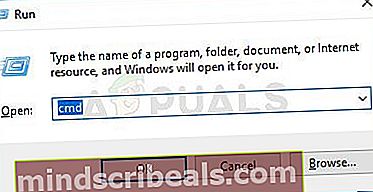
- Ko ste v povišanem ukaznem pozivu, vnesite naslednje zaporedje in pritisnite Enter po vsakem nastavite Vrsta zagona vsake storitve do Samodejno:
SC config trustedinstaller start = auto SC bitov start = auto SC config cryptsvc start = auto
- Ko se vsaka storitev ustrezno zažene, znova zaženite računalnik, da spremembe začnejo veljati. Ko je naslednje zagonsko zaporedje končano, preverite, ali je 0x8024a10akoda napake se še vedno pojavlja, ko poskušate namestiti čakajočo posodobitev sistema Windows.
Če še vedno vidite isto kodo napake, ko posodobitev ne uspe, se pomaknite navzdol do zadnje metode spodaj.
3. način: Namestitev posodobitve v načinu Clean Boot
Če vam nobena od zgornjih metod ni pomagala rešiti težave, je morda težavo povzročila aplikacija ali storitev tretje osebe. Ker je praktično nemogoče sestaviti seznam vseh možnih krivcev, je najboljši način za rešitev težave zagon v čisto zagonsko stanje in namestitev posodobitve, medtem ko ni motenj tretjih oseb.
Spodnji koraki bodo zagotovili, da se bo računalnik zagnal brez storitve ali aplikacij tretjih oseb, ki bi lahko sprožile 0x8024a10anapačna koda. Tu je kratek vodnik za učenje namestitve posodobitve med zagonom v načinu čistega zagona:
- Pritisnite Tipka Windows + R. odpreti a Teči pogovorno okno. Nato vnesite “Msconfig” in pritisnite Enter vzgojiti Konfiguracija sistema meni. Če vas kdaj pozove Nadzor uporabniškega računa(UAC), kliknite Da za odobritev skrbniškega dostopa.
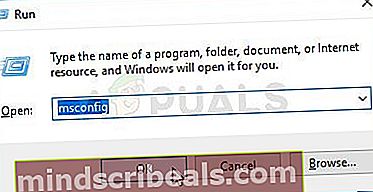
- Ko ste enkrat v Konfiguracija sistema v meniju kliknite Storitve na vrhu menija in nato omogočite polje, povezano z Skrij ves Microsoft storitve. S tem bodo na seznamu skrite vse storitve sistema Windows, zato ne tvegate, da jih pomotoma onemogočite. Ko so izključene vse Microsoftove storitve, kliknite Onemogoči vse za preprečitev zagona vseh storitev tretjih oseb ob naslednjem zagonu.

- Zdaj, ko ste končali z zavihkom Storitve, se pomaknite na Začeti in kliknite Odprite upravitelja opravil.

- V novo odprtem zavihku Upravitelj opravil sistematično izberite vsako zagonsko storitev in nato kliknite Onemogoči da preprečite, da bi se vsaka storitev zagnala ob naslednjem zagonu računalnika. To storite z vsako zagonsko storitvijo na tem seznamu.

- Ko je vsaka zagonska aplikacija onemogočena, ste dejansko dosegli čisto stanje zagona. Če želite to izkoristiti, znova zaženite računalnik in mu dovolite čiščenje zagona.
- Ko je zagonsko zaporedje končano, namestite sistem Windows Update, ki prej ni uspel. Če je težavo povzročila neodvisna storitev, 0x8024a10akoda napake se ne sme več pojavljati.
- Ko je namestitev končana, znova oblikujte zgornje korake, da znova omogočite storitve tretjih oseb, ki ste jih predhodno onemogočili, in znova zaženite računalnik.